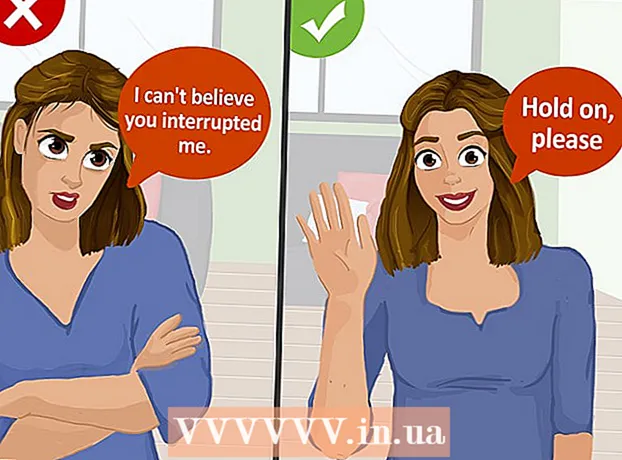Autore:
Ellen Moore
Data Della Creazione:
14 Gennaio 2021
Data Di Aggiornamento:
27 Giugno 2024
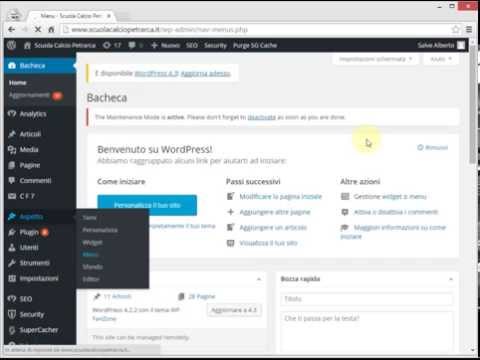
Contenuto
WordPress è una piattaforma di blogging che ha 18 milioni di utenti in tutto il mondo grazie al suo sistema di temi user-friendly. I blogger possono scrivere più post e scegliere l'aspetto dei loro post. Possono anche aggiornare facilmente il proprio blog, aggiungere testi, immagini o collegamenti utilizzando il proprio computer o cellulare. I collegamenti sono un modo comune per comunicare informazioni su siti Web, social network e blog. Il collegamento include informazioni sul blog incorporando l'URL nel testo del blogger in modo che il lettore possa fare clic sul collegamento e andare all'indirizzo corrispondente Dopo aver letto questo articolo, imparerai come aggiungere un collegamento a WordPress.
Passi
 1 Accedi al tuo account del blog WordPress.
1 Accedi al tuo account del blog WordPress.- Se non hai un blog, vai alla home page di WordPress e fai clic sul pulsante arancione che dice "Inizia qui". Vai alla pagina di registrazione.
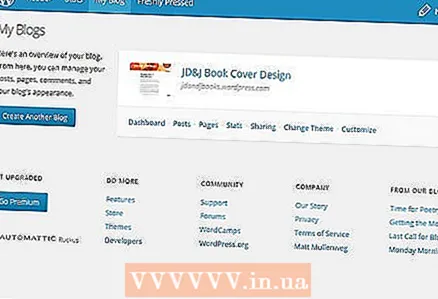 2 Sul lato sinistro della barra degli strumenti, fai clic su "Il mio account".
2 Sul lato sinistro della barra degli strumenti, fai clic su "Il mio account".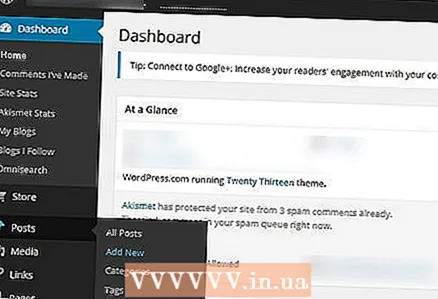 3 Sfoglia la tua dashboard. Trova il pulsante "Pubblica". Questo ti porterà a un menu di tutti i tuoi post sul blog.
3 Sfoglia la tua dashboard. Trova il pulsante "Pubblica". Questo ti porterà a un menu di tutti i tuoi post sul blog. - Fai clic sul titolo di un post per aggiungere un collegamento a un nuovo post, oppure fai clic sul pulsante blu Aggiungi nuovo accanto all'intestazione Pubblicazioni nella parte superiore della pagina. Verrai indirizzato a un editor visivo che ti consentirà di formattare facilmente il testo della tua pubblicazione.
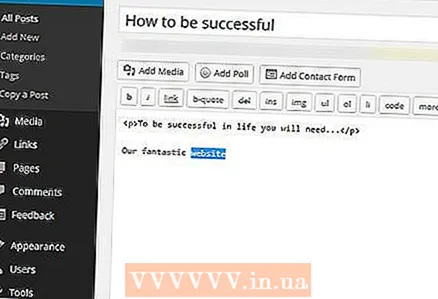 4 Inserisci il testo che ti collegherà al collegamento e quindi selezionalo con il cursore o seleziona il testo che è già stato scritto. Nota: puoi semplicemente incollare l'URL del link nel tuo post, tuttavia, questa è una pratica più comune per i collegamenti ipertestuali che l'utente può selezionare facendo clic sul testo.
4 Inserisci il testo che ti collegherà al collegamento e quindi selezionalo con il cursore o seleziona il testo che è già stato scritto. Nota: puoi semplicemente incollare l'URL del link nel tuo post, tuttavia, questa è una pratica più comune per i collegamenti ipertestuali che l'utente può selezionare facendo clic sul testo. 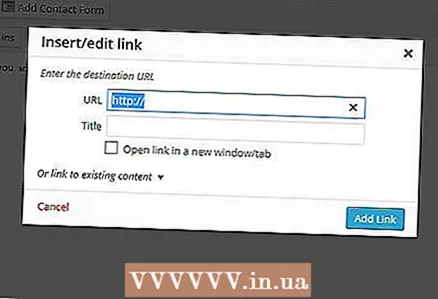 5 Sulla barra degli strumenti di formattazione orizzontale sopra il testo, fai clic sul pulsante Inserisci/Modifica collegamento. Sembrerà 2 maglie di catena adiacenti. Successivamente, apparirà una finestra pop-up.
5 Sulla barra degli strumenti di formattazione orizzontale sopra il testo, fai clic sul pulsante Inserisci/Modifica collegamento. Sembrerà 2 maglie di catena adiacenti. Successivamente, apparirà una finestra pop-up. 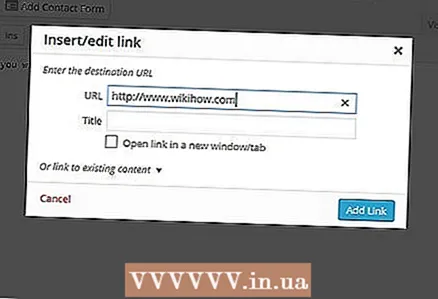 6 Incolla l'URL nella casella in alto. Nella casella in basso, scegli un titolo per l'URL. Nota: questo titolo non apparirà nel tuo post, apparirà quando il lettore passa con il mouse sopra il link. Verrà automaticamente sottolineato nel testo in modo che il lettore sappia che si tratta di un collegamento.
6 Incolla l'URL nella casella in alto. Nella casella in basso, scegli un titolo per l'URL. Nota: questo titolo non apparirà nel tuo post, apparirà quando il lettore passa con il mouse sopra il link. Verrà automaticamente sottolineato nel testo in modo che il lettore sappia che si tratta di un collegamento. 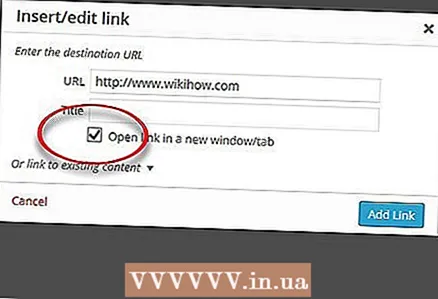 7 Seleziona la casella di controllo sotto il tuo link per aprire il link in una nuova scheda. Questo è spesso scelto perché se un utente fa clic su un collegamento, può lasciare il tuo blog.
7 Seleziona la casella di controllo sotto il tuo link per aprire il link in una nuova scheda. Questo è spesso scelto perché se un utente fa clic su un collegamento, può lasciare il tuo blog. 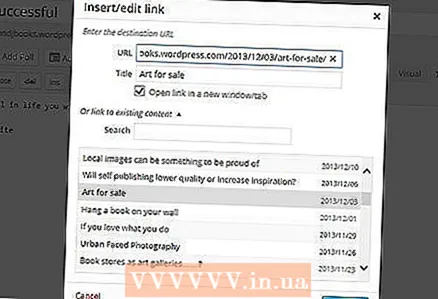 8 Un collegamento all'altro tuo post in WordPress viene creato allo stesso modo. Quando viene visualizzata la finestra di dialogo del collegamento a comparsa, fare clic su "Oppure collega a contenuto esistente". Questo farà apparire il tuo post precedente e ti permetterà di collegarti ad esso. Probabilmente non vorrai selezionare la casella che aprirà il collegamento in una nuova scheda.
8 Un collegamento all'altro tuo post in WordPress viene creato allo stesso modo. Quando viene visualizzata la finestra di dialogo del collegamento a comparsa, fare clic su "Oppure collega a contenuto esistente". Questo farà apparire il tuo post precedente e ti permetterà di collegarti ad esso. Probabilmente non vorrai selezionare la casella che aprirà il collegamento in una nuova scheda.  9 Fai clic sul pulsante blu Aggiorna nella parte inferiore della pagina di modifica del post.
9 Fai clic sul pulsante blu Aggiorna nella parte inferiore della pagina di modifica del post.
Consigli
- Per rimuovere un collegamento, seleziona il testo del collegamento e seleziona l'icona Interrompi collegamento accanto all'icona Inserisci/Modifica collegamento. La funzione è visivamente simile a una catena spezzata.